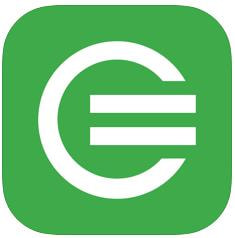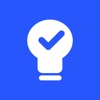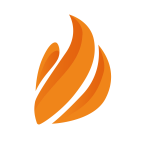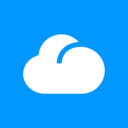智慧托管APP是专为在校孩子家长所打造的托管服务平台,提供个性化课程、课后服务、亲子活动、在校午餐等服务,全面守护孩子成长。
应用简介
智慧托管APP是广州智托教育科技服务有限公司开发的一款集报名、请假、订单管理、课程点评等于一体的智慧托管服务平台,让您轻松管理孩子的课后托管, 孩子优秀,家长放心。

软件特色
【满足多样的课后服务需求】
营养餐:健康营养的午餐服务,免去家长对孩子午餐的忧虑
托管服务:稳妥的课后照顾,提供良好的学习环境,妥善解决四点半难题
个性化课程:丰富、优质的多元素质课程,为有需要的孩子提供个性化课后服务
【人性、便捷的操作】
便捷的选课、缴费、退费、请假操作,贴心的客户服务,只为帮助您的孩子在受到妥善看护的同时获得综合素养的全面提升。
【多元化的个性素质课程】
遵循教育规律和学生成长规律,以学生兴趣和需求为主题课程设计依据,提供STEAM与创客、思维与创意、音乐与美术、自然与科学、民俗与文化、语言与文学、社会与生活、体育与健康等八大类优质课程内容,根据孩子的个性与兴趣选择最适合他的课后学习内容,支持学生个性化成长。
安装方法
【一、 安装注册】
1、 用户下载智慧托管 APP 后,安装打开,进入注册界面;
2、 点击“登陆/注册”,进入登录页面,输入用于注册的手机号码并点击“获取验证码”, 手机收到验证码后输入验证码,勾选“同意智慧托管用户协议、隐私政策等”并点击“登 录”;
3、 点击“登录”后进入“注册协议”页面,用户查阅协议内容后点击“确定”,完成注册 操作,自动进入APP 首页。
【二、 完善信息】
1、点击“我的”栏目,点击手机号码处进入“个人主页”,点击“头像”、“姓名”、“性别” 按提示修改、完善个人信息;
2、点击“我的”栏目,点击“我的孩子”进入填写孩子信息页面,点击“添加孩子”开始 完善孩子信息。按照页面提示如实填写孩子个人信息、仔细核对姓名和身份证号码,确认无 误后点击“保存”即完成添加;
3、同一个账号可添加多个孩子信息;
4、在购买商品时可在首页右上方任意切换所需孩子。
【三、 亲情号】
1、点击“我的”栏目,点击“亲情号”进入亲情号设置页面,点击“添加亲情号”,按照 页面提示输入“角色名称”、“手机号码”后,点击“验证码”,短信获取验证码后输入,确 认无误后点击“添加”,完成亲情号建立;
2、添加亲情号之后,使用亲情号码注册 APP 后,信息与主账号同步,可享有与主账号相同 的系统操作权;
3、在主账号亲情号界面可以删除亲情号列表中任意一位。若子账号手机号变更,则需要主 账号先删除原子账号,再重新添加新子账号。若主账号手机号变更,则需要联系客服修改。
【四、 普惠午托/午托+营养餐购买】
1、 点击“首页”,点击“普惠午托”, 进入并查看午托/午托+营养餐套餐报名页面;
2、 点击“立即报名”,确认订单中的孩子信息无误后,点击“确认”,选择支付方式并点击 “立即支付”,完成付款即报名成功。
【五、 普惠晚托购买】
1、 点击“首页”,点击“普惠晚托”,进入并查看晚托报名页面;
2、 点击“立即报名”,确认订单中的孩子信息无误后,点击“确认”,选择支付方式并点击 “立即支付”,完成付款即报名成功。
3、 若报名了个性化课程后,有部分晚托与个性化课程时间冲突,系统会在个性化课程开班 确认后自动核算晚托冲突部分,并在 10 月份进行晚托冲突部分的统一退款。
【六、 个性化课程购买】
1、一轮报名:点击“首页”,点击“个性化课程”,进入并查看课程列表;
2、选择感兴趣的课程并点击“进入课程详情页面”,点击“立即报名”,确认订单中的孩子 信息,选择支付方式并完成付款。
3、在一轮报名中,若家长想报名已经报满的课程,可以点击课程缩略图右下角 “想报” 按钮,后台系统会统计想报人数,来确定二轮报名是否增设班级。
4、第一轮报名结束后,报名成功的班级需要学校确认开班后才算开班成功,报名人数太低 的班可能会被取消开班。成功开办和取消开班,家长 APP 内都将收到消息提醒,若取消开 班,已支付费用将在 1 个工作日内原路返还;
5、第二轮报名:若一轮报名已经结束,但是学校想让家长继续报名某些班级或根据班级报 名情况增减一些课程班级,则会开启二轮报名,家长 APP 内会提前收到二轮报名的开放时 间提醒,家长可做好准备。二轮报名是最后一轮报名,为避免家长所选课程未满足条件无法 开班,建议先选择 2~3 门感兴趣的课程;
6、二轮报名开始后,与一轮报名操作一样,选择感兴趣的课程进行报名即可,报名结束后, 由学校决定最终开班数,家长 APP 会收到确认开班消息。
7、家长开班成功后,个性化课程中涉及的教具/设备/教材等需要家长自行购买,平台不统 一购买,请家长参考须自备的耗材/设备/教材,再决定是否购买该个性化课程。
【七、 未付款状态】
1、未付款状态指已提交报名申请,在付款过程中特殊情况中止交易,订单转移到“我的” —“我的订单”—“待支付”页面;
2、在“我的”—“我的订单”—“待支付”的订单中选定套餐/课程,按提示完成支付即可。
【八、 退款申请】
1、进入“我的”栏目页面,点击“我的订单”,在“已付款”栏目选择需要退款的订单, 点击“申请退款”,选择退款生效日期(退款生效日期起不得继续上课),并填写退款原因, 点击“保存”即提交;
2、查看退款进度返回“我的订单”中,点击已提交退款申请的订单,进入订单详情页面查 看。
【九、 消息查看】
1、进入“消息”点击“考勤消息”,可以查看孩子的所有课程考勤状况。
2、进入“消息”点击“考勤消息”,可以查看孩子的所有课程中,老师对孩子的点评,让 家长能够对孩子的学习和表现有更直观的认识。
3、进入“消息”点击“系统通知”,可以查看系统发送给家长的各类通知。
【十、 留言咨询】
1、 点击“我的”栏目。点击“留言咨询”进入留言反馈页面;
2、 按提示选择服务类型、需要咨询订单对应的孩子和班级,写明咨询的问题或给予投诉建 议,点击“提交”即完成反馈。工作人员将会在 1 个工作日之内回复,届时家长会收 到消息推送,并在“消息”-“系统通知”中查看回复。
【十一、 请假申请】
1、进入“我的”栏目页面,点击“我的订单”,在“已付款”栏目选择需要请假的订单, 点击“申请请假”,选择请假日期和请假类型,填写请假原因,特殊情况上传相关凭证 图片,点击“保存”即提交;
2、查看请假详情返回“我的”栏目,点击进入“请假中心”查看;
3、申请公/病假申请的同时上传相关凭证图片;
4、未能在发起公/病假申请时上传相关凭证图片的,在发起申请后的次日 24 点前补传凭证。